„Firefox“ turi vartotojo abonementus, tokius kaip „Chrome“. Jie nėra tokie populiarūs ir nėra plačiai naudojami kaip „Google“ paskyros, nes jų funkcijos yra apribotos tik „Firefox“. Jis nėra susijęs su jokiomis pagrindinėmis internetinėmis paslaugomis. Vis dėlto tai vis dar naudinga „Firefox“ vartotojams. Jei turite „Firefox“ paskyrą, kurią naudojate viskam sinchronizuoti, galbūt norėsite nustatyti dviejų faktorių autentifikavimą „Firefox“.
Dviejų faktorių autentifikavimas „Firefox“
Ši funkcija gali būti neįgalinta tik visiemsdar. Jei to dar nematote, galite priversti funkciją pasirodyti. Šis metodas veikia tik tuo atveju, jei naudojate įmontuotas „Firefox“ parinktis, kad pasiektumėte savo paskyros puslapį.
Atidarykite „Firefox“ ir spustelėkite mėsainio piktogramą viršuje dešinėje ir meniu pasirinkite „Parinktys“. Eikite į „Firefox“ paskyros skirtuką ir el. Pašto dėžutėje spustelėkite Tvarkyti sąskaitą.

Atsidariusiame puslapyje turėtumėte pamatytiparinktį įgalinti dviejų veiksnių autentifikavimą „Firefox“. Jei to nepadarėte, eikite į patį URL tame pačiame puslapyje ir pridėkite šiuos duomenis. Norėdami vėl įkelti puslapį, palieskite Enter. Jei jis neperkraunamas, naudokite atnaujinimo parinktį, esančią dešiniojo pelės mygtuko paspaudimo kontekstiniame meniu.
&showTwoStepAuthentication=true
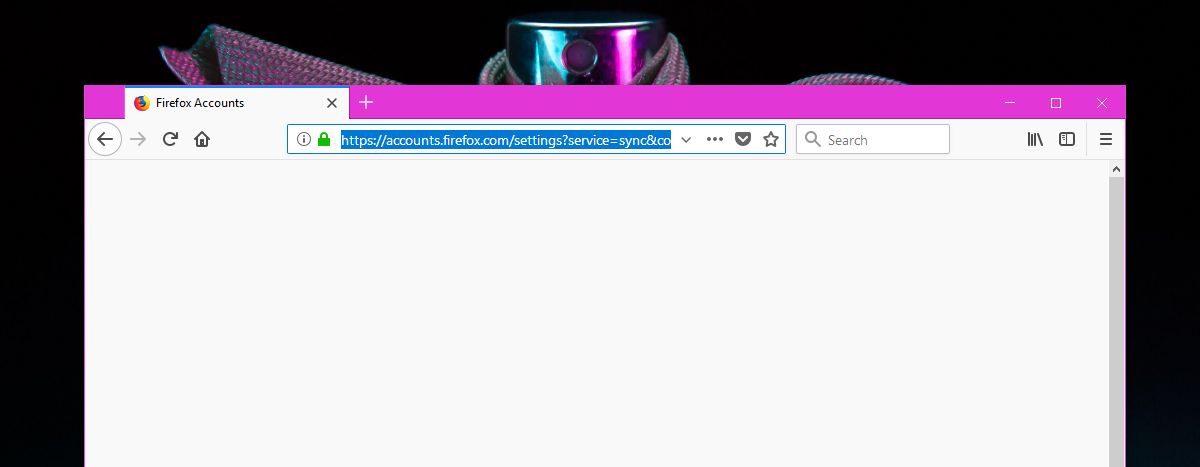
Pamatysite dviejų veiksnių autentifikavimo parinktį pasirodžius atnaujinus puslapį. Spustelėkite mygtuką Įgalinti.
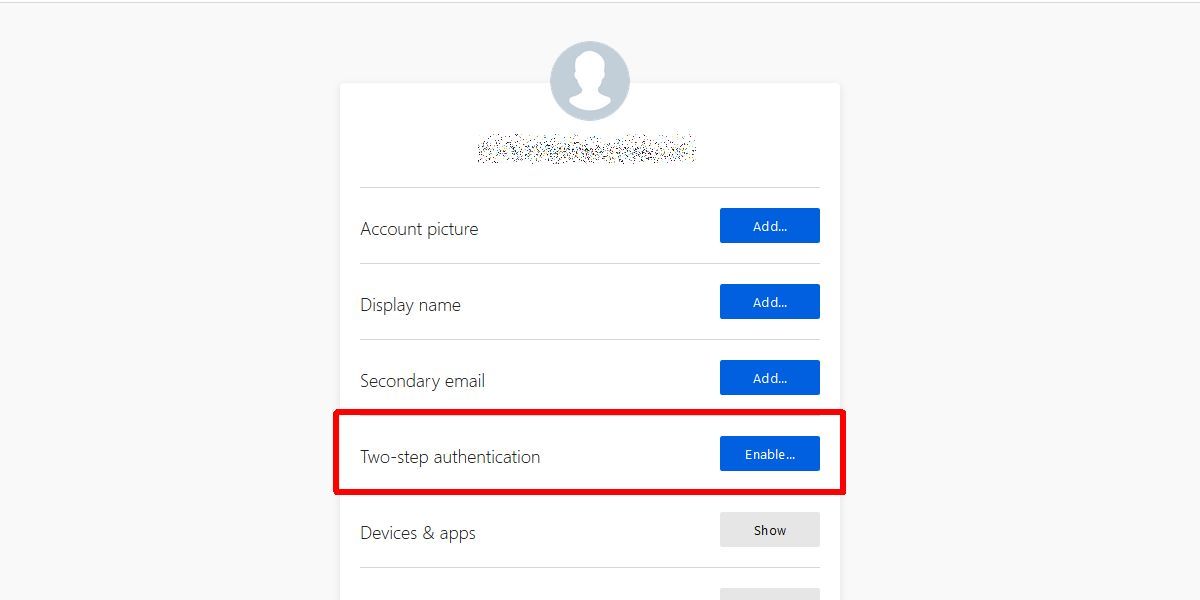
Autentifikavimo priemonės programa
Turite atsisiųsti autentifikavimo programą,Geriausia yra palaikyti QR kodų nuskaitymą, nes kai šalia dviejų faktorių autentifikavimo parinkties spustelėsite Įgalinti, „Firefox“ suteiks nuskaitymui QR kodą. Taip pat siūlomos kelios autentifikavimo programos, kurias galite naudoti. Galite eiti su vienu iš „Firefox“ pasiūlymų arba naudoti pasirinktą programą. „Google Authenticator“ programa yra programų, kurias „Firefox“ siūlo naudoti, sąraše.
Atidarykite jį savo telefone ir nuskaitykite QR kodą. Programa suteiks jums kodą, kurį turite įvesti „Firefox“. Kai jis bus nustatytas, gausite kodų rinkinį.
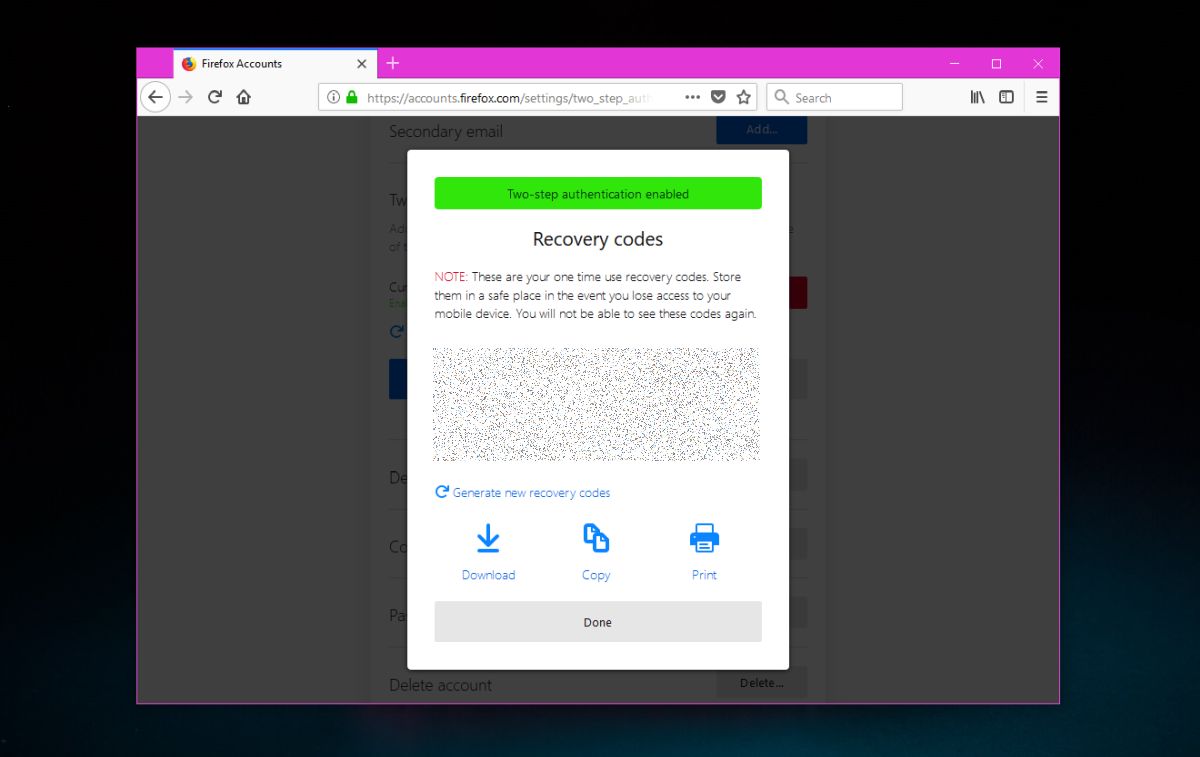
Patys turite saugiai saugoti kodus. Galite nukopijuoti juos į iškarpinę ir išsaugoti juos tekstiniame faile, tačiau būtinai užšifruokite ir saugokite. Galite sugeneruoti naują kodų rinkinį, jei galite juos atsispausdinti ir atsisiųsti kaip tekstinį failą.
Kodai tampa taip, kad paprasčiausiai įvedate savoslaptažodžio nepakanka norint prisijungti prie „Firefox“ paskyros. Jūs taip pat turite įvesti kodą, kad patvirtintumėte savo tapatybę. Daugelis paslaugų, tokių kaip „Microsoft“ ir „Twitter“, siunčia kodus kodais el. Pašto adresu arba telefono numeriais, tačiau „Apple“ naudoja kodą, kuris yra siunčiamas į jūsų „iPhone“, ir tai yra šiek tiek panašus į tą.













Komentarai